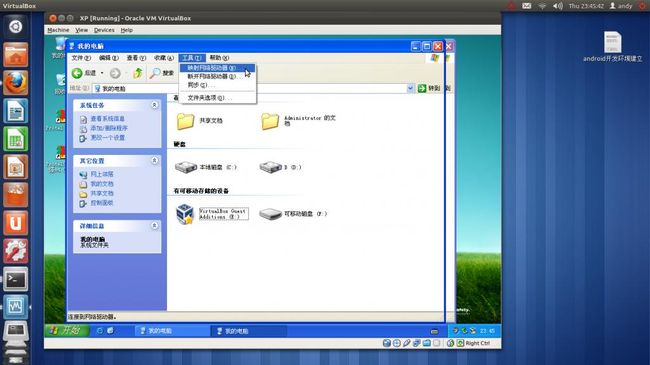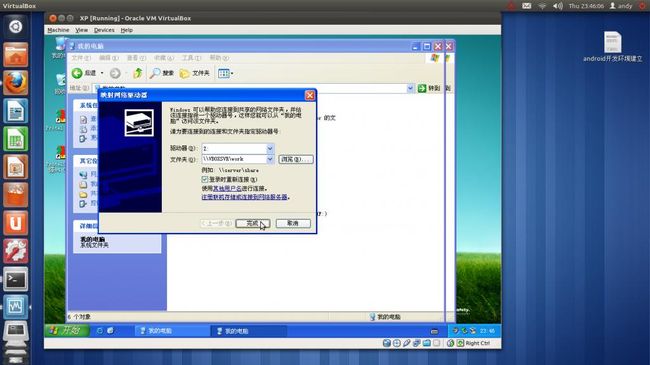Ubuntu11.10通过VirtualBox安装WindowsXp
由于最近学习制作开发板,熟悉的软件是protel99se,为了使用之,在Ubuntu下安装XP,以便使用。
将安装过程记录如下:
1、安装VirtualBox
sudo apt-get install virtualbox
2、安装完成之后,将自己的用户名加入到VirtualBox下:
sudo adduser YOUUSER vboxusers
3、运行VirtualBox,安装XP
新建一个WindowXP虚拟机,内存512,硬盘30G。完成之后,由于硬盘没有格式化,还不能安装XP。
需要寻找一个工具进行分区,由于使用gosta版本的雨林木风,ISO文件自带一个WinPE,启动WinPE进行分区,C盘15G,D盘15G。
由于Gost不带MBR,WinPE下进入磁盘管理工具,选择硬盘,选择”更新MBR“,将C盘设置为活动分区,这一点非常重要,不然启动之后操作系统不能引导。
然后直接在WinPE下将XP整到C盘...中国人都懂。
4、实现文件共享
启动虚拟机,菜单上点击Device->Install Guest Additions,如果无法安装,就到下面的网址下载对应自己VirtualBox版本的VBoxGuestAdditions.iso
http://dlc.sun.com.edgesuite.net/virtualbox/
下载完成之后拷贝到/usr/share/virtualbox目录下,改名为VBoxGuestAdditions.iso ,再次点击Device->Install Guest Additions
此时进入XP虚拟机,打开我的电脑,就可以看到虚拟光盘了,安装之。
安装好并重启之后,发现窗口好用多了,可以自动调整窗口。接下里进行文件夹共享。
首先进入设置菜单,添加一个已经存在的文件夹,我使用根目录下的\work
然后进入XP,映射这个文件夹:
点击“浏览”,可以找到/work文件夹,点完成,就可以直接访问主机上的文件夹了
5、网络桥接
转载自http://forum.ubuntu.org.cn/viewtopic.php?t=63120
若没有虚拟网卡驱动,可以下载:http://download.csdn.net/detail/andy_wsj/4147822
利用网桥将主机ubuntu和虚拟机XP放在同一个网段。
第一步,安装必备的工具(若已安装可跳过):
(1)安装uml-utilities,该工具包含建立虚拟网络设备(所谓的“TAP interfaces”)的工具:
sudo apt-get install uml-utilities
(2)安装桥接工具bridge-utils:
sudo apt-get install bridge-utils
第二步,为了使你的虚拟机能够访问网络接口,你必须将运行虚拟主机的用户的用户名(通常是你的ubuntu登录用户名)添加到uml-net用户组。命令行的运行方法是(请用你的用户名替换其中的“vboxuser”):
sudo gpasswd -a vboxuser uml-net
你也可以通过gnome面板上的“系统—系统管理—用户和组”来添加,方法从略。
请注意:为了使改动生效,请重新启动你的电脑。
第三步,向你的ubuntu操作系统描述你要添加的虚拟网络设备:
sudo gedit /etc/network/interfaces
在打开的文件后面添加下面的内容(请用你的用户名替换其中的“vboxuser”),保存好:
auto tap0
iface tap0 inet manual
up ifconfig $IFACE 0.0.0.0 up
down ifconfig $IFACE down
tunctl_user vboxuser
auto br0
iface br0 inet dhcp
bridge_ports all tap0
上面第一部分的大概意思是将虚拟网络接口命名为“tap0”,指定该接口IP配置方法为手动,并指定使用该接口的用户。第二部分的大概意思是建立一个名叫 “br0”的桥,该桥的IP配置方法为通过DHCP配置,主机中的所有网络接口,也包括tap0这个虚拟网络接口,都将建立在这个桥之上。
第四步,激活刚才建立的虚拟网络接口和网络桥:
sudo /sbin/ifup tap0
sudo /sbin/ifup br0
这个步骤只需要做一次,下次主机重新启动时,这个接口和桥将自动激活。
第五步,启动virtualbox,在主界面上选中要使用刚才建立的虚拟网络接口tap0的虚拟机,点“设置”,在弹出的窗口中选“网络”,选中 其中一块网卡(通常为“网络适配器 0”),选中“启用网络适配器”,“连接到”后面选“Host Interface”,选中“接入网线”,然后在“主机网络界面名称”中填入刚才建立的虚拟网络接口的名字“tap0”,确定。
第六步,配置主机和虚拟机的网络。这步太简单了,两者你想怎么配置怎么配置。无论是主机,还是虚拟机,都是既可以手工指定静态IP,也可以从DHCP动态获取IP地址(当然,主机和虚拟机应该在同一个网段)。不过前提是要你的网管放行才行!
好了,经过上面的配置后,主机和虚拟机就成了局域网中地位相同的两台机器了,想怎么共享就怎么共享啰!